Page 1
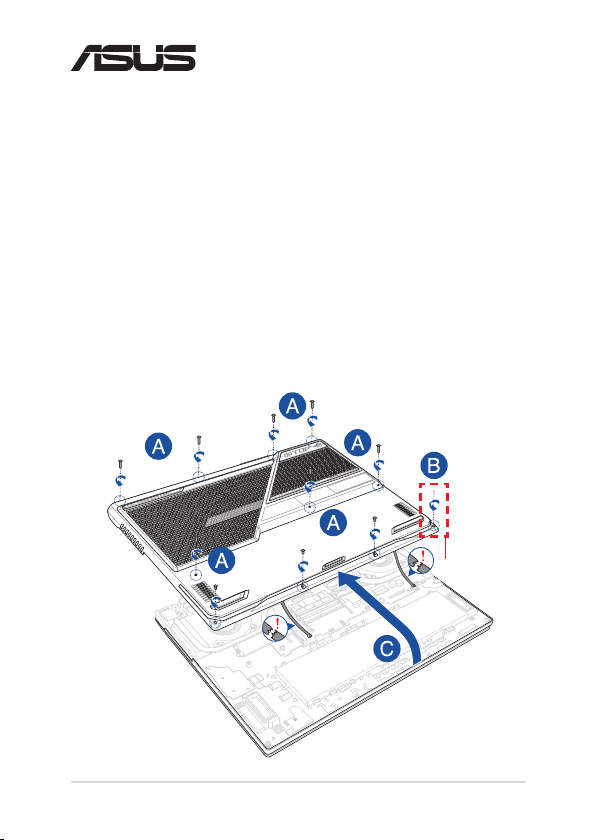
DA17026
Opgraderingsvejledning
Sådan ernes dækslet
A. Skru skruerne ud af låget på din bærbar pc.
B. Løsn pop-open-skruen uden at erne skruen fra dækslet.
C. For at der ikke trækkes i de forbundne kabler og beskadige dem,
skal dækslet løftes lidt, så kammeret kan ses, men uden af tage
dækslet helt af.
Pop-open-skrue
Opgraderingsvejledning til Notebook PC
1
Page 2
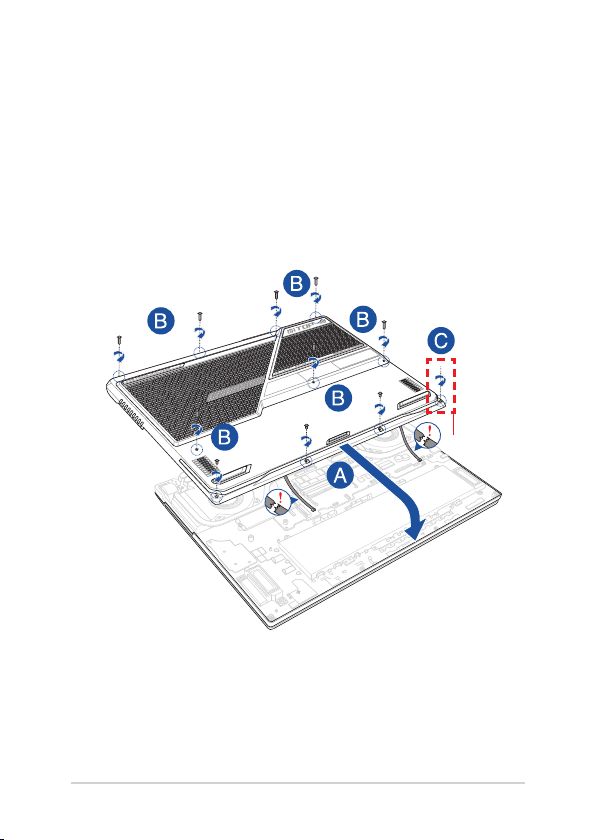
Sådan genmonterer du dækslet:
A. Juster og sæt dækslet på igen.
B. Spænd låget fast med skruerne, som du ernede tidligere.
C. Skru pop-open-skruen fast.
Pop-open-skrue
2
Opgraderingsvejledning til Notebook PC
Page 3
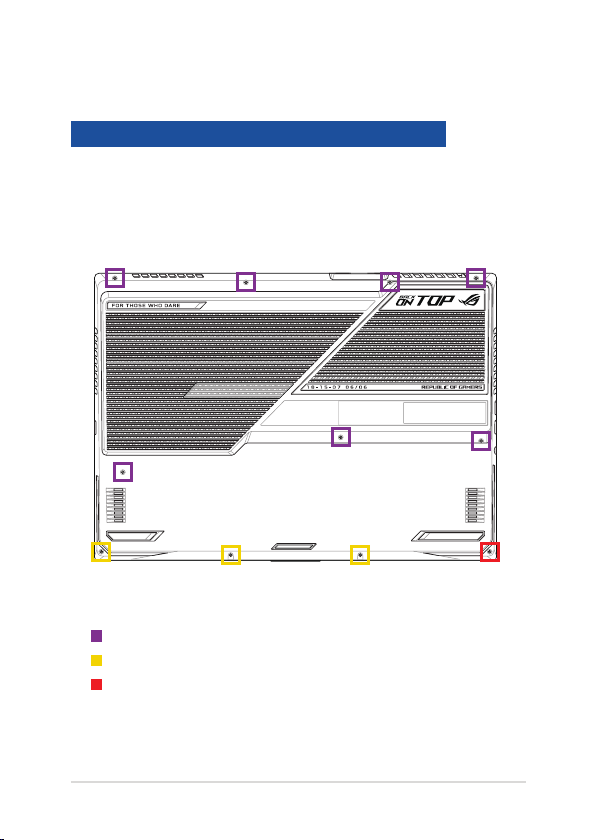
Kort over skrue i låget
G733QSA G733QS G733QR G733QM G743QS G743QR
G743QM G713QR G713QM G713IR G713IM GL743QR
GL743QM GL743IR GL743IM PX713QR PX713QM PX713IR
PX713IM
M2.5 X 12 (7STK.)
M2.5 X 6 (3STK.)
M2.5 X 7 (1STK. Pop-open-skrue)
Model
Opgraderingsvejledning til Notebook PC
3
Page 4

G713QC G713QE G713QH G713IC G713IE G713IH
GL743QC GL743QE GL743QH GL743IC GL743IE GL743IH
PX713QC PX713QE PX713QH PX713IC PX713IE PX713IH
M2.5 X 9 (7STK.)
M2.5 X 4,5 (3STK.)
M2.5 X 5 (1STK. Pop-open-skrue)
Model
4
Opgraderingsvejledning til Notebook PC
Page 5

Sådan installerer du et RAM-modul
Opgrader hukommelseskapaciteten på din Notebook PC ved at
installere et RAM-modul i rummet til hukommelsesmodul. De følgende
trin viser, hvordan du installerer et RAM-modul i din Notebook PC:
ADVARSEL! Inden du erner dækslet, skal du frakoble alle tilsluttede
eksterne enheder, alle telefon- og telekommunikationslinjer samt
strømstikket (f.eks. netstrøm, batterienhed osv.).
VIGTIGT! Kontakt et autoriseret servicecenter eller en forhandler for at få
oplysninger om RAM-modulopgraderinger til Notebook PC’en. Køb kun
RAM-moduler fra autoriserede forhandlere af denne Notebook PC for at
sikre maksimal kompatibilitet og pålidelighed.
BEMÆRK:
• Udseendet af bunden på din bærbare pc og RAM-modulet kan
variere fra model til model, men installationen af RAM-modulet er
den samme.
• Det anbefales, at du installerer RAM-modulet med professionel hjælp.
Du kan også besøge et autoriseret servicecenter for at få yderligere
hjælp.
Opgraderingsvejledning til Notebook PC
5
Page 6

A. Fjern dækslet.
BEMÆRK: Du kan få ere oplysninger i afsnittet Sådan ernes dækslet i
denne vejledning.
B. Juster og indsæt RAM-modulet i RAM-modulstikket.
C. Skub RAM-modulet ned, indtil det klikker på plads
30° vinkel
hak
6
Opgraderingsvejledning til Notebook PC
Page 7

Installation af et M.2-kort
Der henvises til følgende trin ved installation af et kompatibelt M.2-kort
i din Notebook PC:
VIGTIGT! Køb dit M.2-kort fra autoriserede forhandlere af denne
Notebook PC for at sikre maksimal kompatibilitet og pålidelighed.
ADVARSEL! Inden du erner dækslet, skal du frakoble alle tilsluttede
eksterne enheder, alle telefon- og telekommunikationslinjer samt
strømstikket (f.eks. netstrøm, batterienhed osv.).
BEMÆRK:
• Udseendet af bunden på din bærbare pc og M.2-kortet kan variere
fra model til model, men installationen af modulet er den samme.
• Det anbefales, at du installerer M.2-kortet med professionel hjælp.
Du kan også besøge et autoriseret servicecenter for at få yderligere
hjælp.
• M.2 2280-stikket understøtter ikke M.2 SATA SSD.
Opgraderingsvejledning til Notebook PC
7
Page 8

A. Fjern dækslet.
BEMÆRK: Du kan få ere oplysninger i afsnittet Sådan ernes dækslet i
denne vejledning.
B. Juster og indsæt M.2-kortet i kortmodulstikket.
C. Fastgør M.2-kortet med den medfølgende skruerne.
8
Opgraderingsvejledning til Notebook PC
